Azure portalını kullanarak ölçek kümesinde sanal makineler oluşturma
Bu makale, Sanal Makine Ölçek Kümesi oluşturmak için Azure portalını kullanma adımlarını gösterir.
Azure'da oturum açma
Azure Portal’ında oturum açın.
Sanal Makine Ölçek Kümesi oluşturma
RhEL, Ubuntu veya SLES gibi bir Windows Server görüntüsü veya Linux görüntüsüyle ölçek kümesi dağıtabilirsiniz.
Azure portalı arama çubuğunda Sanal Makine Ölçek Kümeleri arayın ve seçin.
Sanal Makine Ölçek Kümeleri sayfasında Oluştur'u seçin.
Temel Bilgiler sekmesindeki Proje ayrıntıları'nın altında doğru aboneliğin seçili olduğundan emin olun ve myVMSSResourceGroup adlı yeni bir kaynak grubu oluşturun.
Ölçek kümesi ayrıntıları altında, ölçek kümesi adınız için myScaleSet değerini ayarlayın ve bölgenize yakın bir Bölge seçin.
Düzenleme'nin altında Esnek'i seçin.
Örnek ayrıntıları'nın altında Görüntü için bir market görüntüsü seçin. Desteklenen Dağıtımlardan herhangi birini seçin.
Yönetici hesabı altında yönetici kullanıcı adını yapılandırın ve ilişkili bir parola veya SSH ortak anahtarı ayarlayın.
- Parola en az 12 karakter uzunluğunda olmalı ve şu dört karmaşıklık gereksiniminden üçünü karşılamalıdır: bir küçük harf karakter, bir büyük harf karakter, bir sayı ve bir özel karakter. Daha fazla bilgi için kullanıcı adı ve parola gereksinimlerine bakın.
- Bir Linux OS disk görüntüsü seçerseniz bunun yerine SSH genel anahtarını seçebilirsiniz. Mevcut bir anahtarı kullanabilir veya yeni bir anahtar oluşturabilirsiniz. Bu örnekte Azure'ın bizim için yeni bir anahtar çifti oluşturmasını sağlayalım. Anahtar çiftleri oluşturma hakkında daha fazla bilgi için bkz . SSH anahtarları oluşturma ve kullanma.
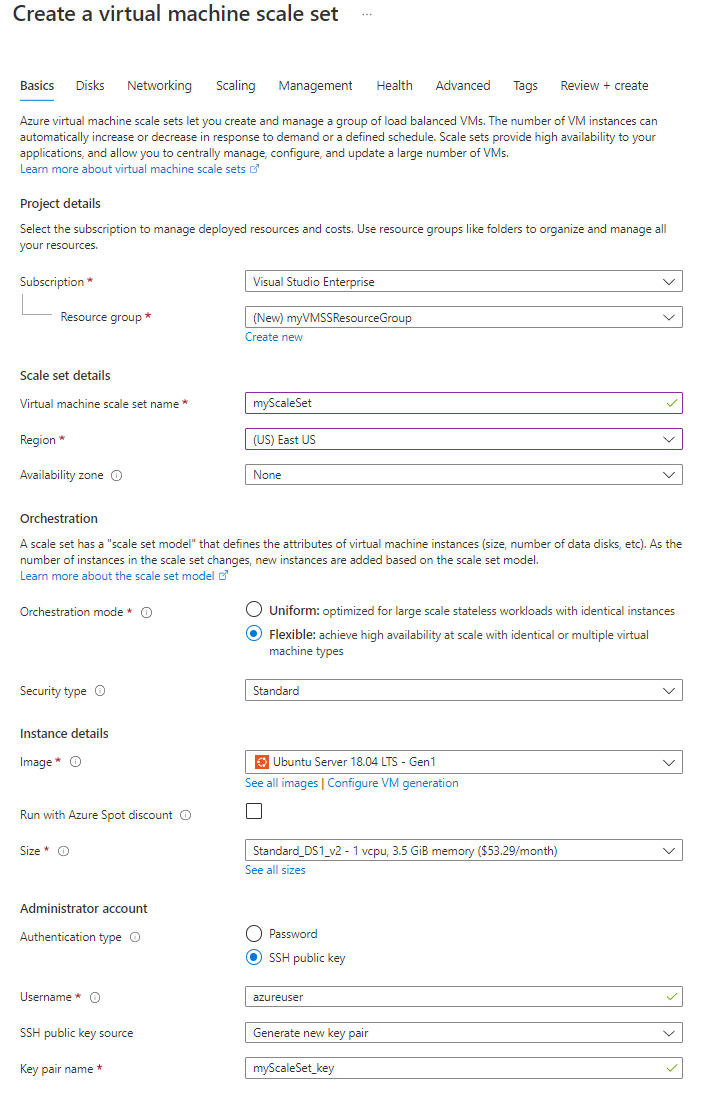
Disk yapılandırma seçeneklerini taşımak için İleri: Diskler'i seçin. Bu hızlı başlangıç için varsayılan disk yapılandırmalarını bırakın.
Ağ yapılandırma seçeneklerini taşımak için İleri: Ağ'ı seçin.
Ağ sayfasındaki Yük dengeleme'nin altında Yük dengeleyici kullan onay kutusunu seçerek ölçek kümesi örneklerini bir yük dengeleyicinin arkasına yerleştirin.
Yük dengeleme seçenekleri bölümünde Azure yük dengeleyici'yi seçin.
Yük dengeleyici seçin bölümünde bir yük dengeleyici seçin veya yeni bir tane oluşturun.
Arka uç havuzu seçin için Yeni oluştur'u seçin, myBackendPool yazın ve oluştur'u seçin.
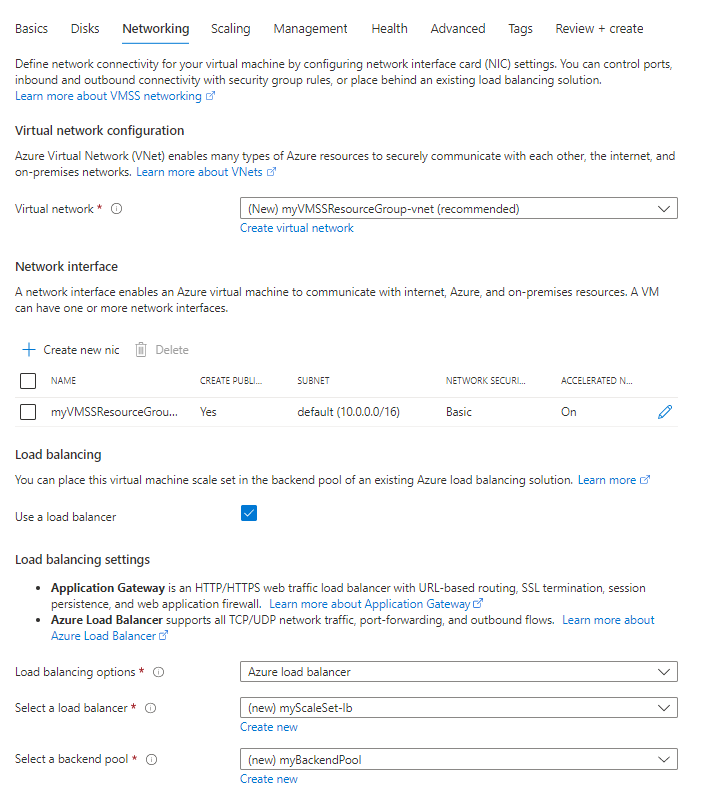
Ölçeklendirme yapılandırmalarına gitmek için İleri: Ölçeklendirme'yi seçin.
Ölçeklendirme sayfasında ilk örnek sayısı alanını 5 olarak ayarlayın. Bu sayıyı 1000'e kadar ayarlayabilirsiniz.
Ölçeklendirme ilkesi için El ile olarak tutun.
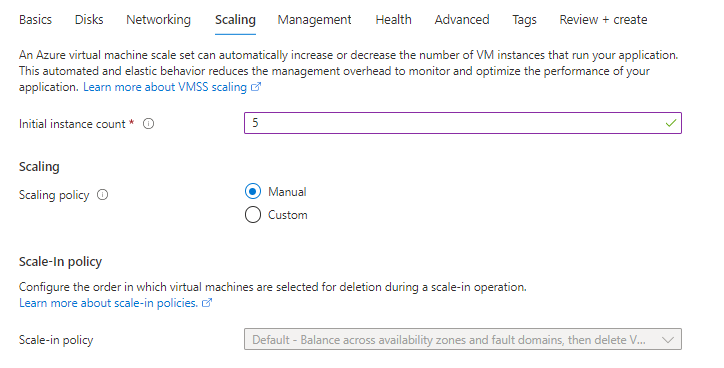
- İşiniz bittiğinde Gözden geçir ve oluştur'u seçin.
- Doğrulamayı geçtikten sonra, ölçek kümesini dağıtmak için Oluştur'u seçin.
Kaynakları temizleme
Artık gerekli olmadığında kaynak grubunu, ölçek kümesini ve tüm ilgili kaynakları silin. Bunu yapmak için ölçek kümesinin kaynak grubunu seçin ve ardından Sil'i seçin.